我们在重装win7系统时,经常会遇到需要使用u盘启动的情况,这时候就需要更改win7启动盘了。但是很多朋友都不知道win7如何更改启动盘,因为我们需要在bios设置中才能进行更改,下面
我们在重装win7系统时,经常会遇到需要使用u盘启动的情况,这时候就需要更改win7启动盘了。但是很多朋友都不知道win7如何更改启动盘,因为我们需要在bios设置中才能进行更改,下面就一起来看一下吧。
win7启动盘更改教程1、首先在开机出现logo时使用热键进入bios设置,不知道热键是什么一般可以在开机进入这个画面时看到,要是错过了可以重启再看看。
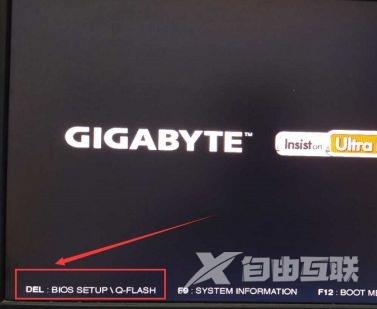
2、然后选择“bios features”如果鼠标不能用就有键盘方向键。
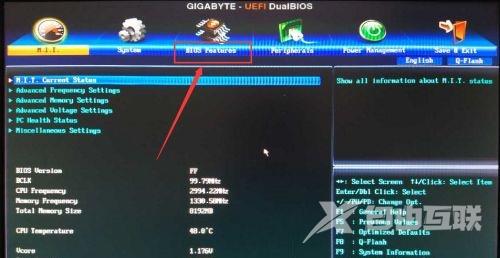
3、选择“Hard Drive BBS Priorties”,回车进入。
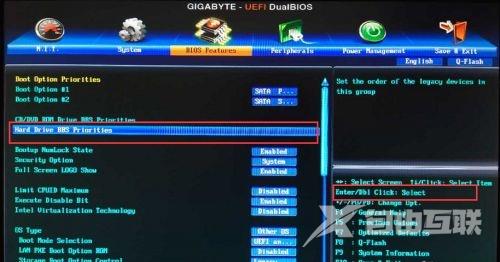
4、进入之后再按回车,然后就可以更改启动盘了,如图所示。

5、接着选择右上角“save & Exit”有些电脑是直接按“F10”
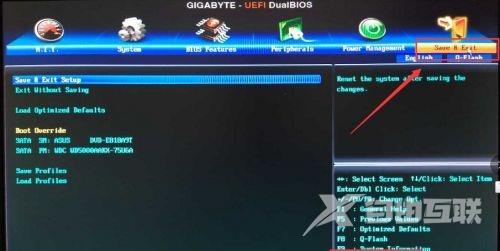
6、在弹出窗口选择“YES”即可。

